خوش آموز درخت تو گر بار دانش بگیرد، به زیر آوری چرخ نیلوفری را
آموزش نصب KVM در Linux Mint

ممکن است از VirtualBox یا VMware برای نصب ماشین های مجازی در سیستم های خود استفاده کرده باشید. با این حال، برای لینوکس، پلتفرم مجازی سازی دیگری به نام KVM وجود دارد. KVM مخفف Kernel Virtual Machine است و متعلق به Redhat است. KVM یک محیط و بستر مجازی سازی را فراهم می کند که در آن می توانید چندین سیستم عامل مهمان را همراه با سیستم عامل هاست خود و بدون تداخل با هم و بصورت کاملا ایزوله اجرا کنید. ضمن اینکه KVM یک نرم افزار منبع باز یا Open Source است.

در این مقاله نحوه نصب مجازی سازی KVM بر روی سیستم لینوکس مینت را توضیح خواهیم داد. سپس نحوه ایجاد ماشین مجازی در KVM را نیز توضیح خواهیم داد. ما از برنامه ترمینال خط فرمان برای فرآیند نصب استفاده خواهیم کرد.
برای باز کردن Terminal کافیست که کلیدهای Ctrl + Alt + T را همزمان بفشارید.
ما این روال و دستورات را در سیستم عامل Linux Mint 20 اجرا کرده ایم. کم و بیش همین رویه را می توان در نسخه های قدیمی Mint دنبال کرد. برای نصب یا حذف هر پکیج در هر توزیع لینوکس از جمله لینوکس مینت، باید کاربر root یا یک کاربر استاندارد با امتیازات sudo باشید. پیش از ادامه کار، اگر Linux Mint شما روی دستگاه کامپیوتر فیزیکی نصب است، مطمئن شوید که مجازی سازی در بایوس سیستم فعال شده باشد و البته که پردازنده سیستم تان هم باید از این تکنولوژی پشتیبانی کند.
و اگر مینت را روی نرم افزار مجازی سازی مانند VMWare Workstation نصب کرده اید، مطمئن شوید که تیک گزینه های زیر در تنظیمات سیستم عامل Mint تان خورده باشد و برای فعال کردن این گزینه ها حتما باید VM خاموش باشد.
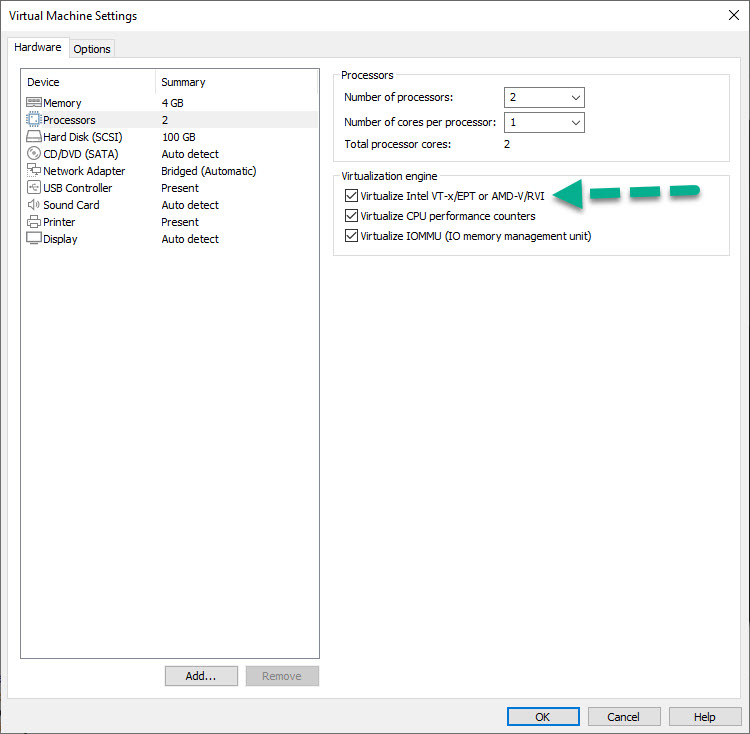
برای تایید اینکه Linux Mint شما اکنون از مجازی سازی پشتیبانی می کند یا خیر، دستور زیر را در Terminal وارد و Enter کنید:

اگر دستور بالا 0 را برگرداند، به این معنی است که پردازنده از مجازی سازی سخت افزار پشتیبانی نمی کند. مقدار 1 یا بیشتر از آن به این معنی است که پردازنده از مجازی سازی پشتیبانی می کند.
اگر مطمئن نیستید که در بایوس Virtualization را فعال کرده اید یا نه، باید از ابزار kvm-ok استفاده کنید. برای استفاده از kvm-ok، باید ابزار cpu-checker را نصب کنید. برای نصب ابزار cpu-checker از دستور زیر استفاده کنید.
پس از نصب، kvm-ok را وارد و اجرا کنید:

خروجی بالا نشان می دهد که مجازی سازی در BIOS فعال است و می توانید ماشین های مجازی KVM را اجرا کنید.
دستور زیر را برای نصب KVM و پکیج های اضافی مدیریت مجازی سازی اجرا کنید:
qemu-kvm - نرم افزاری که شبیه سازی سخت افزاری را برای هایپروایزر KVM فراهم می کند.
libvirt-daemon-system - فایل های پیکربندی برای اجرای libvirt daemon به عنوان یک سرویس سیستمی است.
libvirt-clients - نرم افزاری برای مدیریت پلتفرم های مجازی سازی.
bridge-utils - مجموعه ای از ابزارهای خط فرمان برای پیکربندی ethernet bridges ها است.
virtinst - مجموعه ای از ابزارهای خط فرمان برای ایجاد ماشین های مجازی.
virt-manager - یک رابط رابط کاربری گرافیکی با کاربری آسان و پشتیبانی از ابزارهای خط فرمان برای مدیریت ماشین های مجازی از طریق libvirt است.
پس از اتمام نصب، libvirt daemon بصورت خودکار استارت می شود و برای تایید این حرف، کافیست دستور زیر را اجرا کنید:
در خروجی دستور، Active را دریافت خواهید کرد. ولی چنانچه active نبود و inactive نمایش داده شد، دستورات زیر را برای Enable کردن libvirtd و همچنین استارت کردن آن اجرا کنید:
برای اینکه بتوانید ماشین های مجازی ایجاد و مدیریت کنید، باید کاربر خود را به گروه های kvm و libvirt اضافه کنید. برای انجام این کار، دستورات زیر را وارد کنید:
$USER در واقع یک environment variable است که کاربر جاری را در خود دارد. حالا یک بار از سیستم Log out کرده و دوباره Log in کنید.
حال برای تایید نصب می توانید دستور زیر را اجرا کنید:

خروجی بالا نشان می دهد که نصب با موفقیت انجام شده است.
حالا می خواهیم یک virtual machine در KVM با استفاده از Virtual Machine Manager مبتنی بر رابط کاربری گرافیکی ایجاد کنید. همچنین ISO هر سیستم عاملی را که می خواهید در KVM نصب کنید را هم تهیه کنید.
خب، دکمه start لینوکس Mint را کلیک کرده و از virtual machine manager را سرچ و اجرا کنید.

برای ایجاد VM جدید به منوی File رفته New Virtual machine را کلیک کنید.
در ویزارد زیر گزینه پیشفرض یعنی Local install media (ISO image or CDROM را انتخاب و Forward کنید.
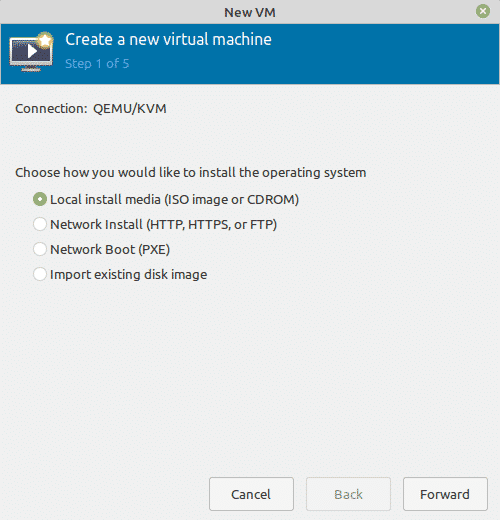
در این مرحله دکمه Browse را کلیک کرده و فایل ISO سیستم عامل مورد نظرتان را معرفی کرده و به همین ترتیب مراحل را تا انتخاب دنبال کنید تا VM ایجاد شده و سپس آن را روشن و نصب آن سیستم عامل را انجام دهید.

در این مقاله نحوه نصب مجازی سازی KVM بر روی سیستم لینوکس مینت را توضیح خواهیم داد. سپس نحوه ایجاد ماشین مجازی در KVM را نیز توضیح خواهیم داد. ما از برنامه ترمینال خط فرمان برای فرآیند نصب استفاده خواهیم کرد.
برای باز کردن Terminal کافیست که کلیدهای Ctrl + Alt + T را همزمان بفشارید.
ما این روال و دستورات را در سیستم عامل Linux Mint 20 اجرا کرده ایم. کم و بیش همین رویه را می توان در نسخه های قدیمی Mint دنبال کرد. برای نصب یا حذف هر پکیج در هر توزیع لینوکس از جمله لینوکس مینت، باید کاربر root یا یک کاربر استاندارد با امتیازات sudo باشید. پیش از ادامه کار، اگر Linux Mint شما روی دستگاه کامپیوتر فیزیکی نصب است، مطمئن شوید که مجازی سازی در بایوس سیستم فعال شده باشد و البته که پردازنده سیستم تان هم باید از این تکنولوژی پشتیبانی کند.
و اگر مینت را روی نرم افزار مجازی سازی مانند VMWare Workstation نصب کرده اید، مطمئن شوید که تیک گزینه های زیر در تنظیمات سیستم عامل Mint تان خورده باشد و برای فعال کردن این گزینه ها حتما باید VM خاموش باشد.
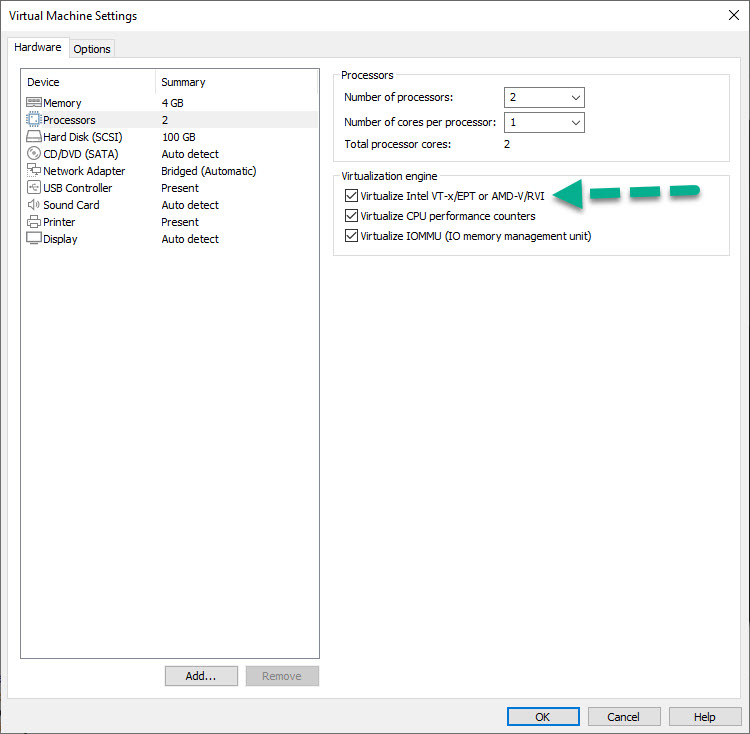
برای تایید اینکه Linux Mint شما اکنون از مجازی سازی پشتیبانی می کند یا خیر، دستور زیر را در Terminal وارد و Enter کنید:
sudo egrep -c '(svm|vmx)' /proc/cpuinfo

اگر دستور بالا 0 را برگرداند، به این معنی است که پردازنده از مجازی سازی سخت افزار پشتیبانی نمی کند. مقدار 1 یا بیشتر از آن به این معنی است که پردازنده از مجازی سازی پشتیبانی می کند.
اگر مطمئن نیستید که در بایوس Virtualization را فعال کرده اید یا نه، باید از ابزار kvm-ok استفاده کنید. برای استفاده از kvm-ok، باید ابزار cpu-checker را نصب کنید. برای نصب ابزار cpu-checker از دستور زیر استفاده کنید.
sudo apt install cpu-checker
پس از نصب، kvm-ok را وارد و اجرا کنید:
sudo kvm-ok

خروجی بالا نشان می دهد که مجازی سازی در BIOS فعال است و می توانید ماشین های مجازی KVM را اجرا کنید.
دستور زیر را برای نصب KVM و پکیج های اضافی مدیریت مجازی سازی اجرا کنید:
sudo apt install qemu-kvm libvirt-daemon-system libvirt-clients bridge-utils virtinst virt-manager
qemu-kvm - نرم افزاری که شبیه سازی سخت افزاری را برای هایپروایزر KVM فراهم می کند.
libvirt-daemon-system - فایل های پیکربندی برای اجرای libvirt daemon به عنوان یک سرویس سیستمی است.
libvirt-clients - نرم افزاری برای مدیریت پلتفرم های مجازی سازی.
bridge-utils - مجموعه ای از ابزارهای خط فرمان برای پیکربندی ethernet bridges ها است.
virtinst - مجموعه ای از ابزارهای خط فرمان برای ایجاد ماشین های مجازی.
virt-manager - یک رابط رابط کاربری گرافیکی با کاربری آسان و پشتیبانی از ابزارهای خط فرمان برای مدیریت ماشین های مجازی از طریق libvirt است.
پس از اتمام نصب، libvirt daemon بصورت خودکار استارت می شود و برای تایید این حرف، کافیست دستور زیر را اجرا کنید:
sudo systemctl is-active libvirtd
در خروجی دستور، Active را دریافت خواهید کرد. ولی چنانچه active نبود و inactive نمایش داده شد، دستورات زیر را برای Enable کردن libvirtd و همچنین استارت کردن آن اجرا کنید:
sudo systemctl start libvirtd
sudo systemctl enable libvirtd
برای اینکه بتوانید ماشین های مجازی ایجاد و مدیریت کنید، باید کاربر خود را به گروه های kvm و libvirt اضافه کنید. برای انجام این کار، دستورات زیر را وارد کنید:
sudo usermod -aG libvirt $USER
sudo usermod -aG kvm $USER
$USER در واقع یک environment variable است که کاربر جاری را در خود دارد. حالا یک بار از سیستم Log out کرده و دوباره Log in کنید.
حال برای تایید نصب می توانید دستور زیر را اجرا کنید:
sudo virsh -c qemu:///system list

خروجی بالا نشان می دهد که نصب با موفقیت انجام شده است.
حالا می خواهیم یک virtual machine در KVM با استفاده از Virtual Machine Manager مبتنی بر رابط کاربری گرافیکی ایجاد کنید. همچنین ISO هر سیستم عاملی را که می خواهید در KVM نصب کنید را هم تهیه کنید.
خب، دکمه start لینوکس Mint را کلیک کرده و از virtual machine manager را سرچ و اجرا کنید.

برای ایجاد VM جدید به منوی File رفته New Virtual machine را کلیک کنید.
در ویزارد زیر گزینه پیشفرض یعنی Local install media (ISO image or CDROM را انتخاب و Forward کنید.
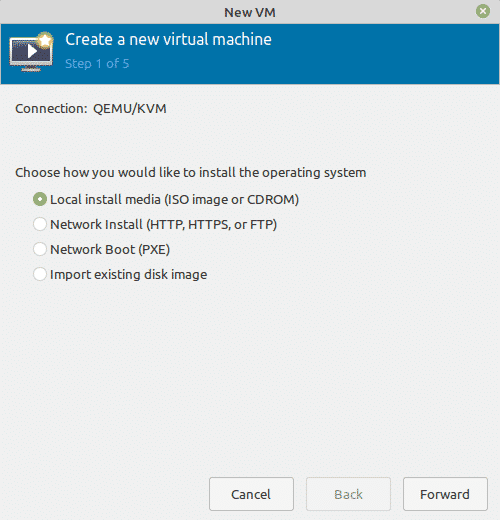
در این مرحله دکمه Browse را کلیک کرده و فایل ISO سیستم عامل مورد نظرتان را معرفی کرده و به همین ترتیب مراحل را تا انتخاب دنبال کنید تا VM ایجاد شده و سپس آن را روشن و نصب آن سیستم عامل را انجام دهید.





نمایش دیدگاه ها (0 دیدگاه)
دیدگاه خود را ثبت کنید: